MyAWEKAS est une application Windows qui vous permet d’envoyer très facilement vos données météorologiques sur AWEKAS. Il est maintenant très facile d’envoyer des enregistrements manuels de vos données vers AWEKAS. Les opérateurs ayant une station météorologique automatique peuvent maintenant envoyer leurs observations plus facilement que précédemment.
Installation :
Si vous souhaitez installer MyAWEKAS, Microsoft .Net Framework 2.0 doit être installé sur votre PC. Vous pouvez le télécharger à partir du Centre de Téléchargement de Microsoft : www.microsoft.com/downloads/details.aspx?FamilyID=0856eacb-4362-4b0d-8edd-aab15c5e04f5&DisplayLang=fr
1 - Télécharger l’installation de MyAWEKAS en cliquant sur le lien suivant : www.awekas.at/myawekas/setup.exe
2 – Démarrer l’installation en double-cliquant sur le fichier setup.exe
3 – Sélectionner la langue – puis cliquer sur OK

4 - Cliquer sur “Suivant”
5 – Vous pouvez choisir votre répertoire d’installation et cliquer sur “Suivant”

6 – Vous pouvez maintenant changer l’entrée du raccourci de votre menu Demarrer – Cliquez sur “Suivant”
7 – Vous pouvez aussi créer un raccourci sur votre Bureau et/ou dans la barre de lancement rapide en cochant les case appropriées – Cliquez sur “Suivant”

8 – Cliquez sur “Installer”
9 – Si la case “Lancer MyAWEKAS” est cochée et si vous cliquez sur “Terminer”, MyAWEKAS démarrera automatiquement – Autrement, vous pouvez démarrer MyAWEKAs à partir du menu Démarrer ou des icônes installées.
10 – MyAWEKAS démarre maintenant avec le menu de paramétrage suivant :

11 – Aller dans le champ "Sprache" (Langue) et choisir "Französisch" (Français) - Cliquer sur la case "Benutzername" ou sur une autre case, la nouvelle vue sera alors en langue française.
12 – Indiquer votre nom d’utilisateur et votre mot de passe.
12 - Cliquer sur “Vérification" ou "Vérifier”
13 - Si le nom d’utilisateur et le mot de passe sont correct, les champs manquants seront automatiquement remplis et le bouton OK deviendra actif.

14 – Si néccesaire, vous pouvez choisir les unités et valider votre choix en cliquant sur OK
MyAWEKAS est maintenant prêt à envoyer vos données météorologiques
Vous pouvez donner vos conditions météorologiques en choisissant la condition appropriée en cliquant sur celle-ci.
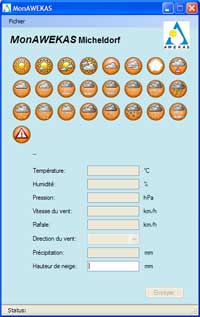
Remarque : Les données automatiques, obtenues à partir de la station et déjà transmises à AWEKAS, ne sont pas actives avec MyAWEKAS. Seules, la hauteur de neige et les conditions météorologiques peuvent être reportées.
Depuis la version1.3.1, les utilisateurs de Davis WeatherLink peuvent envoyer leur données directement vers AWEKAS à l'aide de myAWEKAS. Il n'y a plus besoin de page Web. Générer votre fichier de données sur votre ordinateur comme défini dans le guide WeatherLink et sélectionnez-le dans myAWEKAS menu Outils >> Paramètres. Cocher le bouton Données WeatherLink (switch), Indiquez la périodicité des envois vers AWEKAS avec le champ Envoyer puis cliquer sur OK pour sauvegarder vos paramètres. Le fichier sera automatiquement envoyé vers AWEKAS tant que myAWEKAS sera ouvert et actif sur votre ordinateur.

